在云计算和服务器管理的世界里,将应用部署到云端并使其可通过域名进行访问是常见的需求,本文将详细探讨在尝试通过域名访问部署在阿里云服务器上的Tomcat应用,并接入80端口时遇到的挑战及解决方案,从环境配置、安全组设置、网络配置到应用服务器设置,我们将一步步解析可能导致访问失败的各种原因及解决方法。
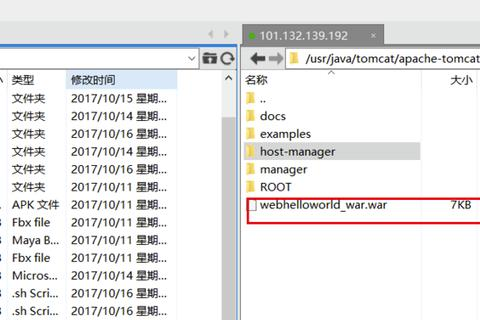
云服之家,国内最专业的云服务器虚拟主机域名商家信息平台
背景介绍
阿里云作为全球领先的云服务提供商,提供了丰富的服务器实例和配套服务,如ECS(Elastic Compute Service)、SLB(Server Load Balancer)等,使得开发者能够轻松部署和管理应用,而Tomcat作为广泛使用的Java应用服务器,常被用于部署Web应用,在将Tomcat接入80端口(HTTP默认端口)时,可能会遇到各种网络和安全限制。
问题现象
当你尝试通过域名访问部署在阿里云服务器上的Tomcat应用,却发现无法访问,这通常表现为浏览器显示“无法访问此网站”或“连接超时”等错误信息,你需要从多个维度进行排查和调试。
排查步骤
检查域名解析
首先确认域名已正确解析到阿里云服务器的公网IP地址,可以通过ping命令或nslookup工具验证域名的解析结果是否正确。
nslookup yourdomain.com
检查安全组规则
阿里云的安全组是控制ECS实例网络访问的第一道防线,确保安全组规则允许HTTP(端口80)和HTTPS(端口443)的入站流量。
- 登录阿里云管理控制台。
- 进入“安全组”页面,查看当前实例所属的安全组。
- 检查入站规则,确保80端口已开放。
检查网络配置
确认ECS实例的网卡配置正确,特别是弹性IP(EIP)或公网IP已绑定到实例上,并且路由配置正确,检查是否有防火墙(如iptables)规则阻止了80端口的访问。
Tomcat配置检查
- 确认Tomcat已正确安装并运行,可以通过SSH登录服务器,使用
ps -ef | grep tomcat命令检查Tomcat进程是否在运行。 - 检查Tomcat的
server.xml配置文件,确认HTTP连接器已正确配置在80端口上。
<Connector port="80" protocol="HTTP/1.1"
connectionTimeout="20000"
redirectPort="8443" />
- 重启Tomcat服务以应用配置更改:
sudo systemctl restart tomcat(如果使用systemd管理)。
SELinux状态检查
如果服务器启用了SELinux(Security-Enhanced Linux),可能会阻止非特权用户访问80端口,可以暂时将SELinux设置为宽容模式以测试是否为此原因所致:
sudo setenforce 0
之后再次尝试访问,如果成功,则需调整SELinux策略或永久更改配置以允许80端口访问。
检查防火墙规则(如iptables)
除了阿里云安全组外,本地系统防火墙也可能影响端口访问,使用以下命令检查iptables规则:
sudo iptables -L -n -v
确保没有规则阻止80端口的入站连接,必要时添加允许规则:
sudo iptables -I INPUT -p tcp --dport 80 -j ACCEPT
并重新加载iptables:sudo systemctl reload iptables。
常见问题总结与解决策略
- 域名未正确解析:重新检查DNS设置,确保域名指向正确的IP地址。
- 安全组配置错误:调整安全组规则以允许必要的端口访问。
- 网络配置不当:检查网卡绑定、路由配置及本地防火墙设置。
- Tomcat未正确配置:检查Tomcat连接器配置并重启服务。
- SELinux限制:调整SELinux策略或暂时禁用以测试问题。
- iptables规则错误:添加或修改规则以允许80端口访问。
优化建议与未来展望
在解决当前问题的同时,也建议进行以下优化以提高系统的安全性和可维护性:
- 使用SSL/TLS:为应用配置HTTPS以提高数据传输的安全性,阿里云提供了免费的SSL证书服务。
- 负载均衡:考虑使用阿里云SLB来分散流量,提高系统稳定性和可扩展性。
- 监控与日志:启用详细的服务器监控和日志记录,以便及时发现并解决问题。
- 定期审计:定期对安全组规则、网络配置及系统日志进行审计,确保系统安全。
- 备份与恢复:定期备份重要数据和应用配置,以防数据丢失或配置错误导致的服务中断。
通过上述步骤和策略,你将能够成功解决通过域名访问阿里云服务器上Tomcat应用时遇到的80端口接入问题,并确保应用的安全稳定运行。
标签: 域名访问 阿里云服务器 Tomcat接入80端口失败

